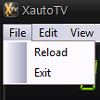L'oggetto Banner mostra i banner pubblicitari o grafica dalla video palette di XmessageTV.
Per poter essere utilizzato, l'oggetto deve essere inserito nel Program.
Per creare un banner, andare su Systems > Program e seguire i seguenti passi:
1.Trascinare un oggetto image dall'elenco CG Generic nel riquadro centrale di anteprima.
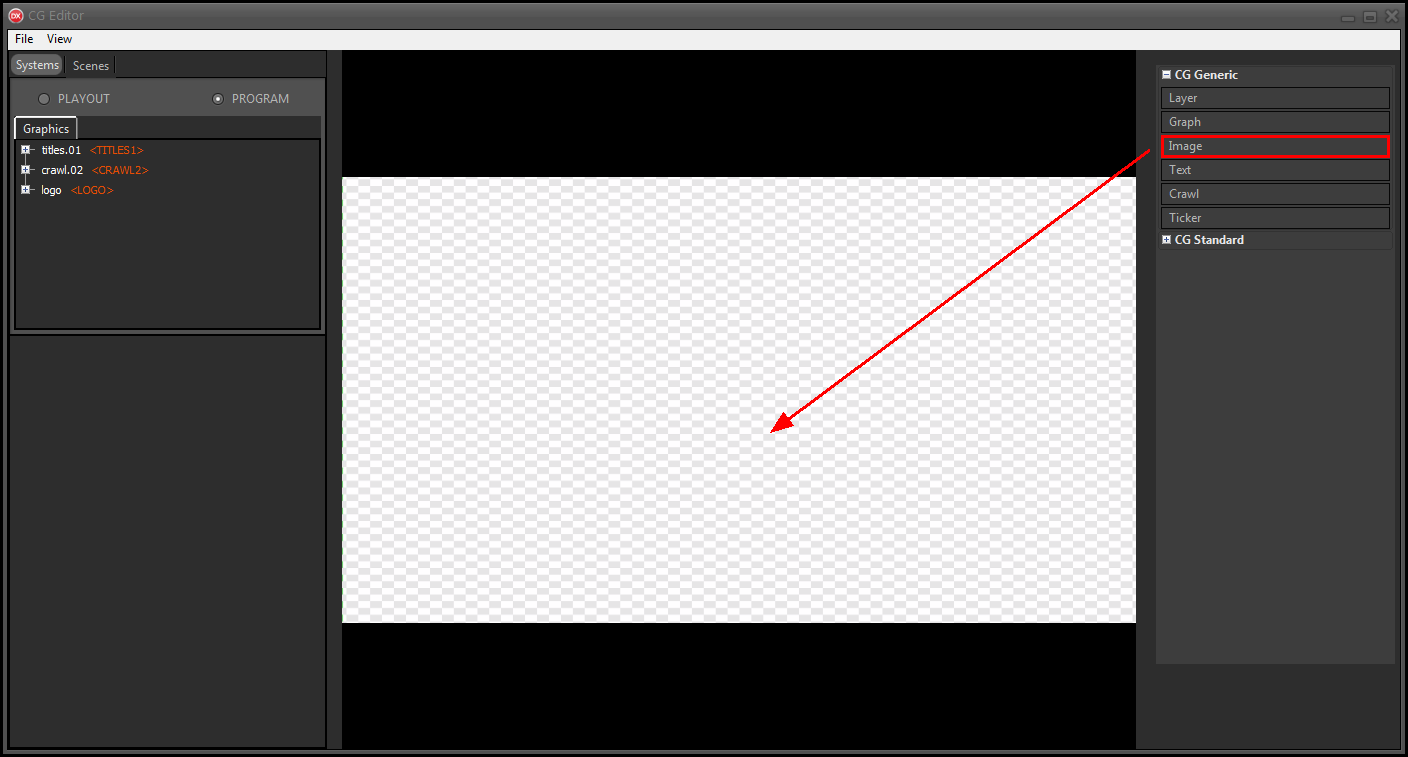
2.Selezionare un'immagine di riferimento dalle cartelle di sistema.
Nella cartella T:\lib\Media è disponibile un'immagine banner.png.
3.Rinominare l'oggetto in banner.
Non è necessario modificare posizione e dimensione, che saranno gestite dagli altri software.
4.Assegnare all'oggetto il placeholder CG GROUP > <BANNER>.
In questo modo l'immagine viene sostituita dai banner o dalla grafica della video palette.
5.Nella sezione Effects del pannello in basso impostare se necessario gli effetti o le animazioni per l'oggetto.
6.Testare il risultato utilizzando i pulsanti Test animation in basso.
Utilizzare il valore a lato per aumentare o diminuire la velocità dell'anteprima.
7.Nascondere banner per evitare che questo appaia quando viene ricaricato il CG in onda abilitando l'opzione Properties > Show.
L'oggetto viene mostrato in automatico quando opportuno.
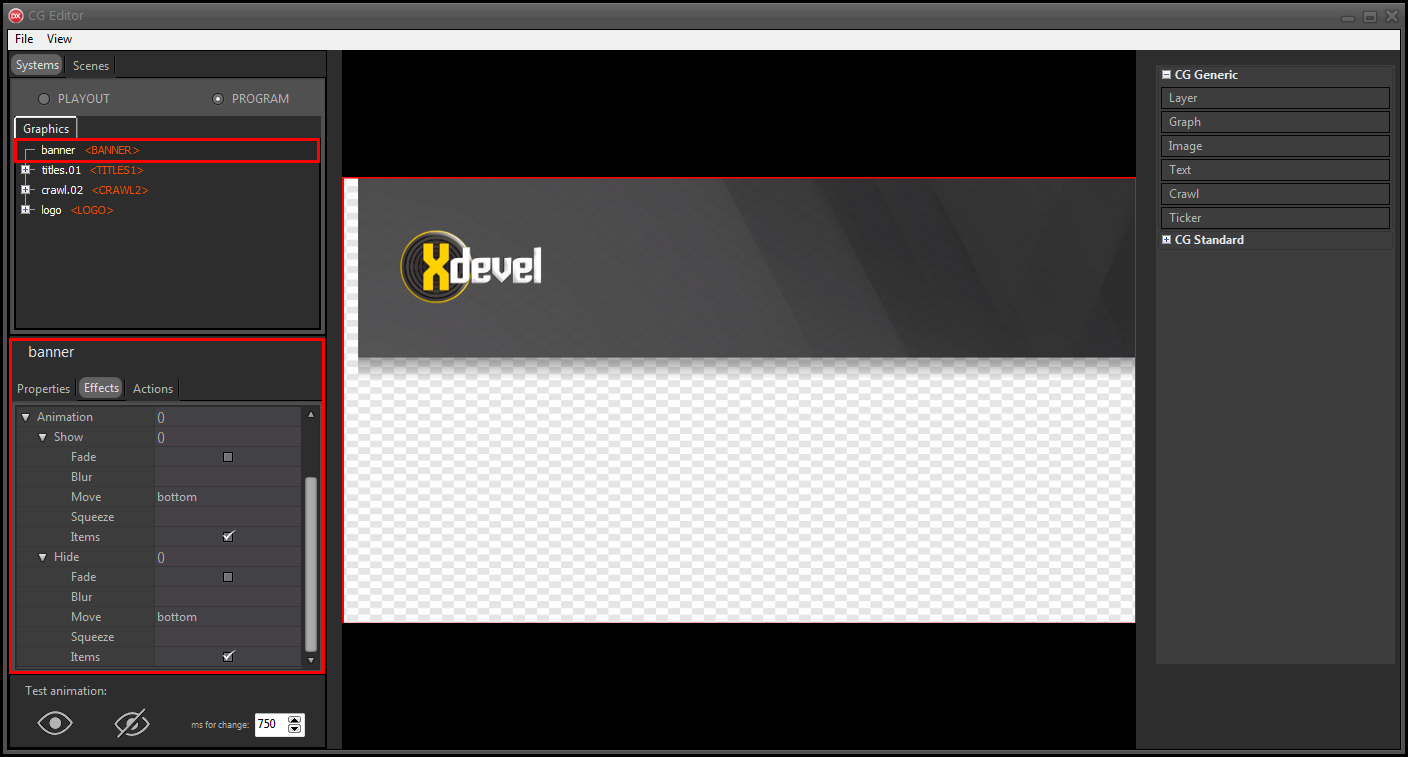
8.Fare clic su File > Save on-air per applicare le modifiche sul CG in onda.
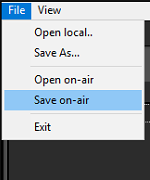
9.Su XautoTV fare clic su File > Reload per aggiornare il CG.